Neste tutorial, vamos lidar com a excitante tarefa de cortar uma pessoa de um vídeo que está envolvida numa cena de acidente. Aprenderá a recortar a pessoa com precisão e a colocá-la na posição correta. São utilizadas várias técnicas do Adobe After Effects, em particular a ferramenta Roto Brush. Estas instruções guiá-lo-ão passo a passo ao longo do processo.
Principais conclusões
- Pode utilizar a ferramenta Roto Brush para cortar com precisão objectos ou pessoas de um vídeo.
- A conversão de uma imagem em movimento numa imagem fixa pode simplificar o processo de edição.
- O planeamento e execução cuidadosos dos cortes são cruciais para um resultado credível.
Guia passo-a-passo
Em primeiro lugar, concentre-se na pessoa da imagem que vai estar envolvida no acidente. Comece por duplicar a composição da pessoa do seu projeto para manter uma cópia do estado atual.
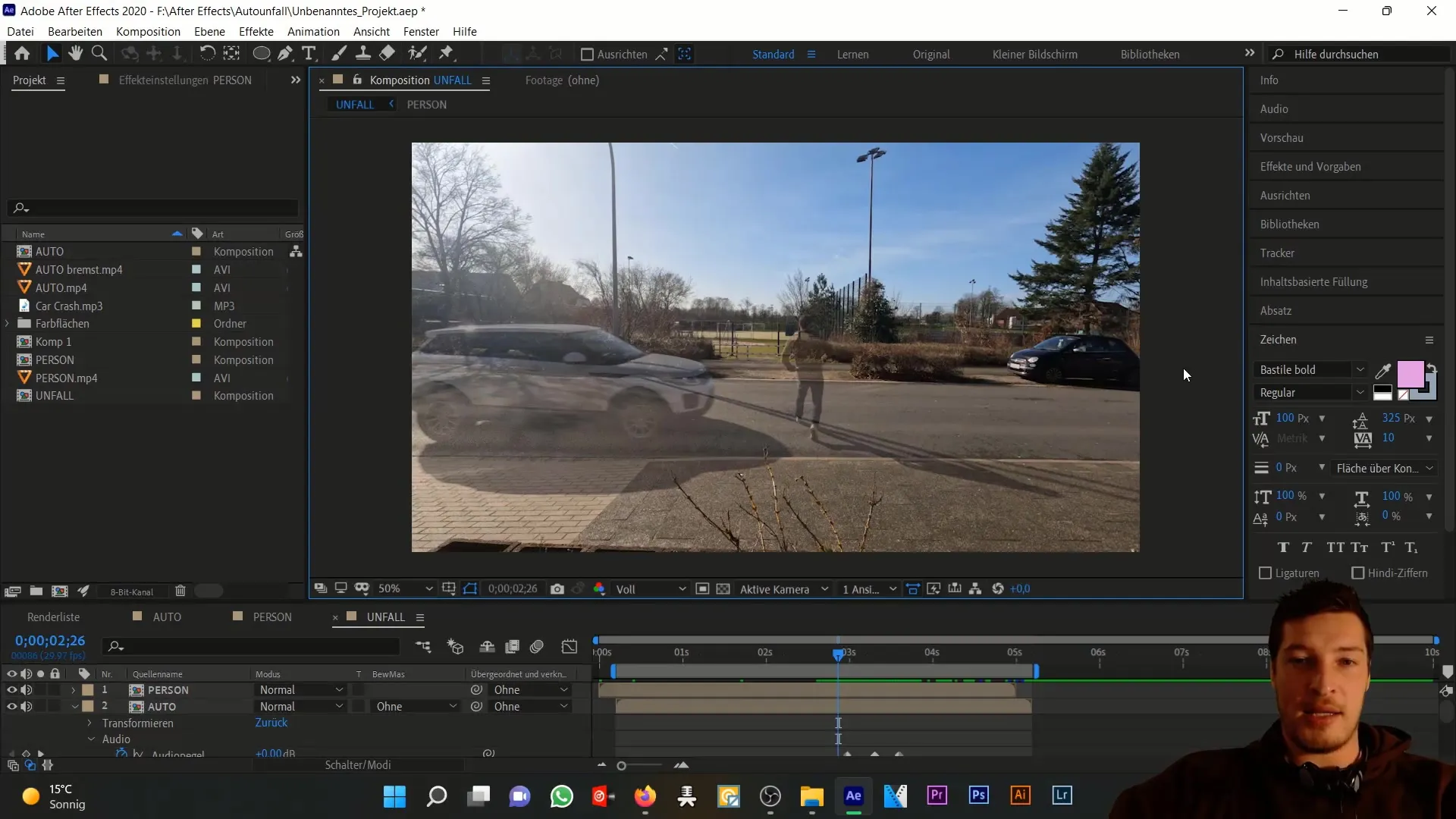
Duplique a composição utilizando as teclas "Ctrl" e "D". Isto dá-lhe a oportunidade de fazer alterações sem comprometer o original.
Na composição global, observe a sequência temporal e decida que é necessário converter a imagem em movimento numa imagem fixa. A vantagem desta conversão é o facto de ter menos informação para processar, facilitando a edição da imagem.
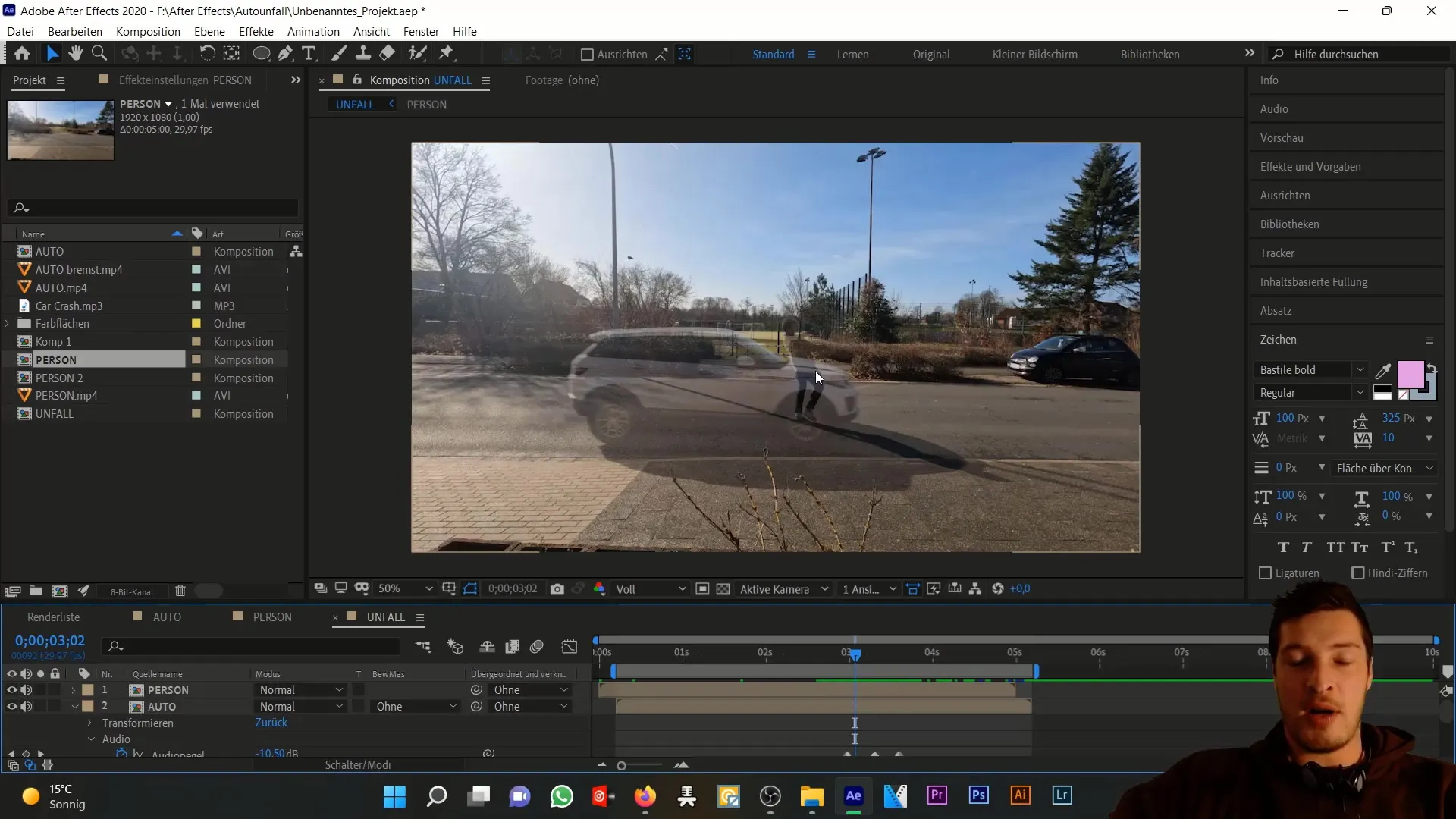
A imagem fixa ajuda-o a ajustar melhor a cena, uma vez que o movimento do carro oculta a desfocagem e a velocidade da animação. Volte a mudar para a cópia da pessoa para utilizar este fotograma.
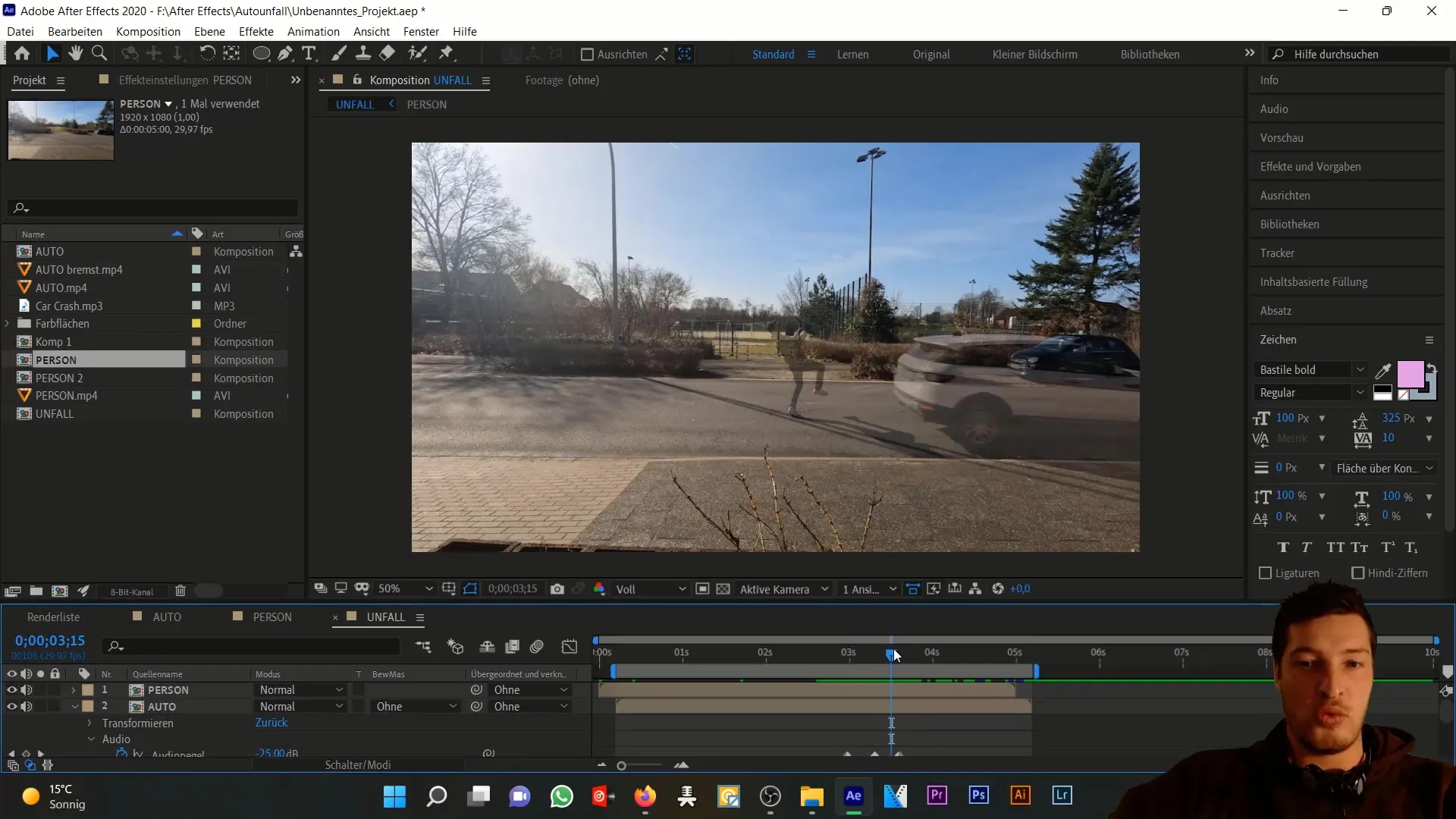
Agora, vá para a composição da pessoa e utilize a combinação de teclas "Control + Shift + D" para dividir a camada. A partir deste ponto, converte a imagem em movimento numa imagem fixa.
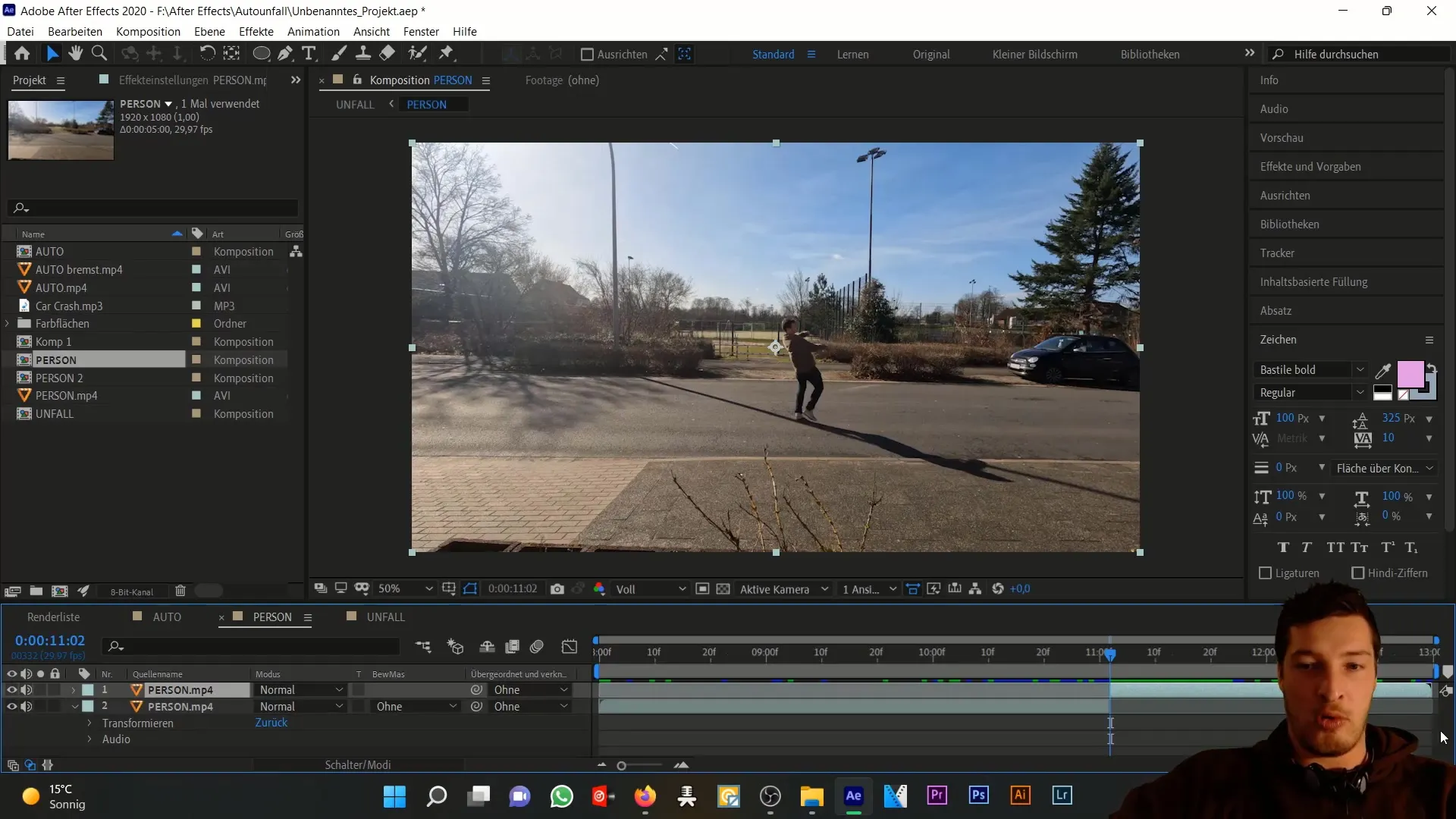
Agora vem a parte emocionante: cortar a pessoa. Para o efeito, utilize a ferramenta Pincel rotativo. Faça duplo clique na vista da camada e comece a utilizar o pincel rotativo para selecionar a pessoa.
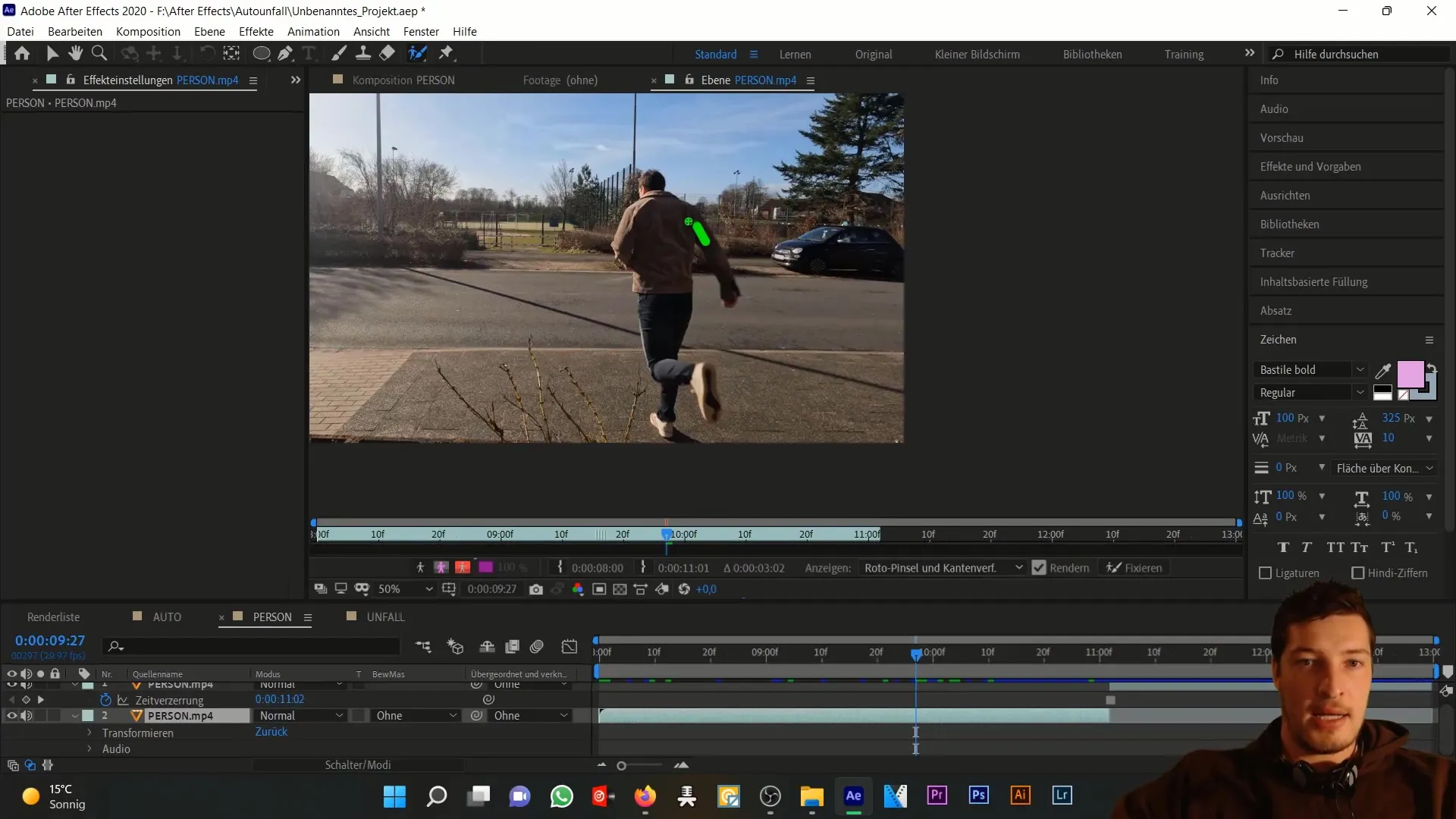
Pode utilizar o botão de controlo para ajustar o raio do Roto Brush e trabalhar com precisão. Se houver uma área que pretenda subtrair, mantenha premida a tecla Alt para subtrair essa área.
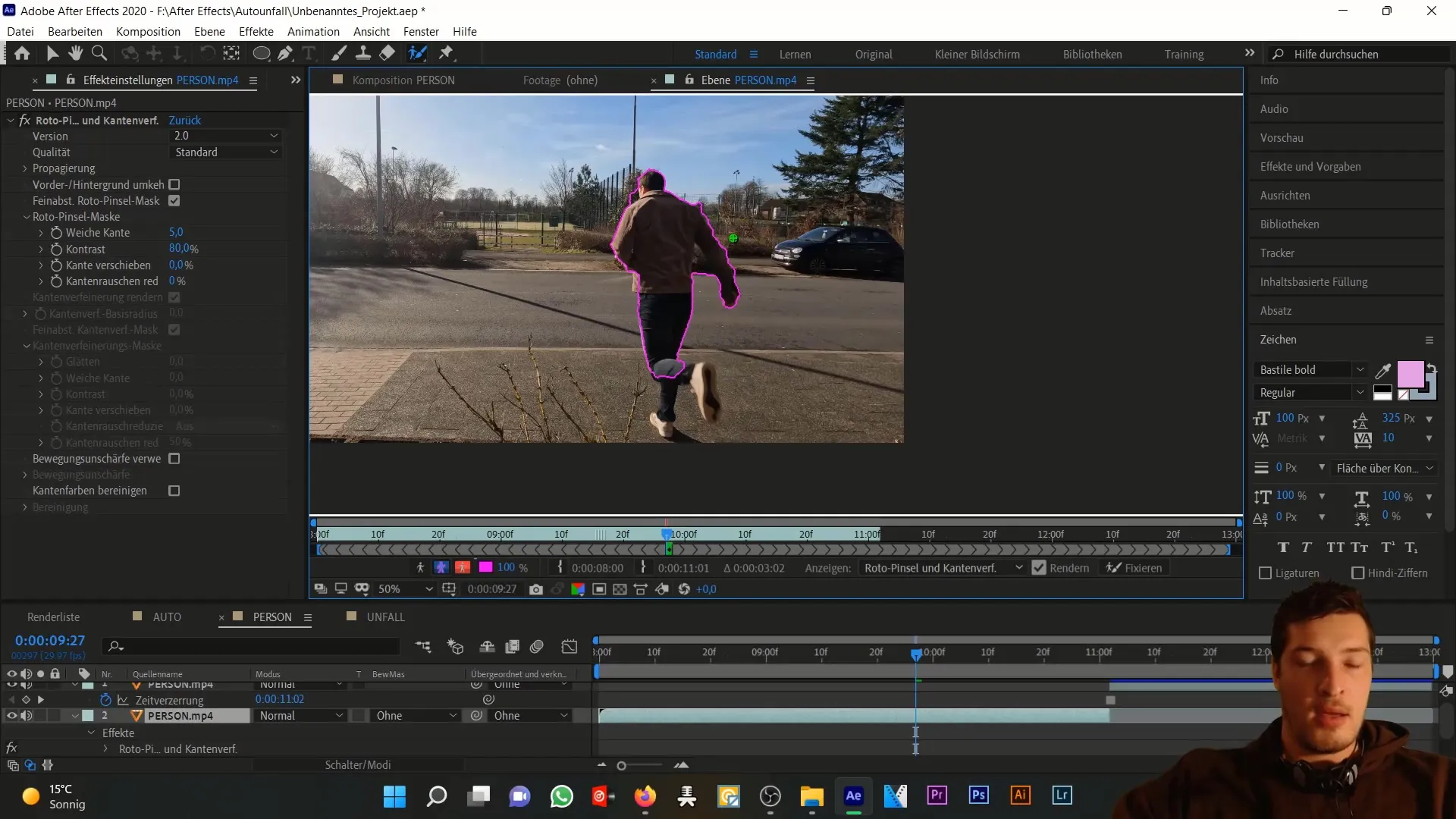
Quando estiver satisfeito com a sua seleção, verifique-a na linha de tempo para se certificar de que os cortes ficam bem tanto no movimento para a frente como para trás.
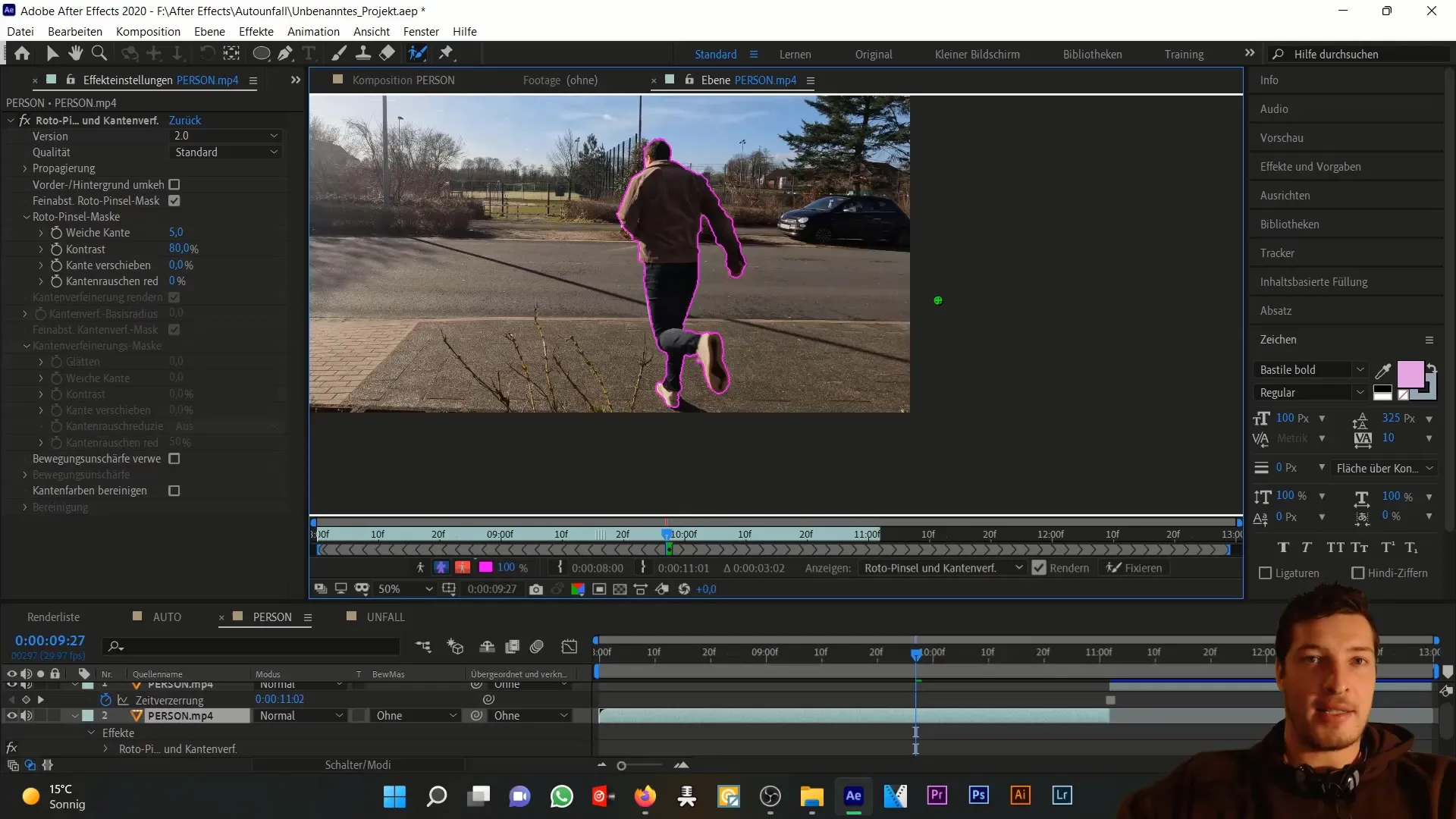
Lembre-se de que, no início do clip, o carro pode ainda não estar no enquadramento. Neste caso, não é crucial cortar outros elementos na imagem, desde que a pessoa seja corretamente editada.
Note, no entanto, que é importante ter em conta a sombra da pessoa, uma vez que esta é compensada na camada abaixo.
Depois de ter a certeza de que a pessoa foi cortada com precisão, trace esta secção de imagem fixa no tempo. Esta será a base do seu trabalho na fase seguinte da edição.

E, finalmente, quando chegar à parte em que a pessoa corre efetivamente para a rua, certifique-se de que apenas a pessoa está no enquadramento para garantir uma representação credível da cena do acidente.
Resumo
Neste tutorial, aprendeu a cortar uma pessoa de um vídeo e a otimizar a edição utilizando o Adobe After Effects. Utilizará a ferramenta Roto Brush e poderá converter a imagem original em movimento numa imagem fixa. Estas técnicas ajudam-no a criar cenas realistas.
Perguntas mais frequentes
Como funciona a ferramenta Roto Brush?A ferramenta Roto Brush permite-lhe cortar objectos ou pessoas de um vídeo, selecionando-os diretamente na área da imagem.
Por que razão devo converter uma imagem em movimento numa imagem fixa?A imagem fixa simplifica a edição, uma vez que tem menos informação para processar e é mais fácil colocar a pessoa na posição correta.
Posso alterar a minha seleção mais tarde?Sim, pode sempre fazer ajustes à sua seleção para garantir que o corte é perfeito.
Como lidar com as sombras? Certifique-se de que as sombras são tratadas corretamente, especialmente se estiverem deslocadas noutras camadas. Isto garantirá um aspeto mais realista.
Qual é o formato necessário para a composição?Recomenda-se a utilização de formatos de vídeo padrão, como.mp4 ou.mov, para obter os melhores resultados.


